欢迎观看 Microsoft Excel 教程,小编带大家学习 Microsoft Excel 的使用技巧,了解如何在 Excel 中保护 Excel 文件、转换数据类型。
若要防止他人访问 Excel 文件中的数据,可以使用密码保护 Excel 文件,选择「文件」-「密码...」。
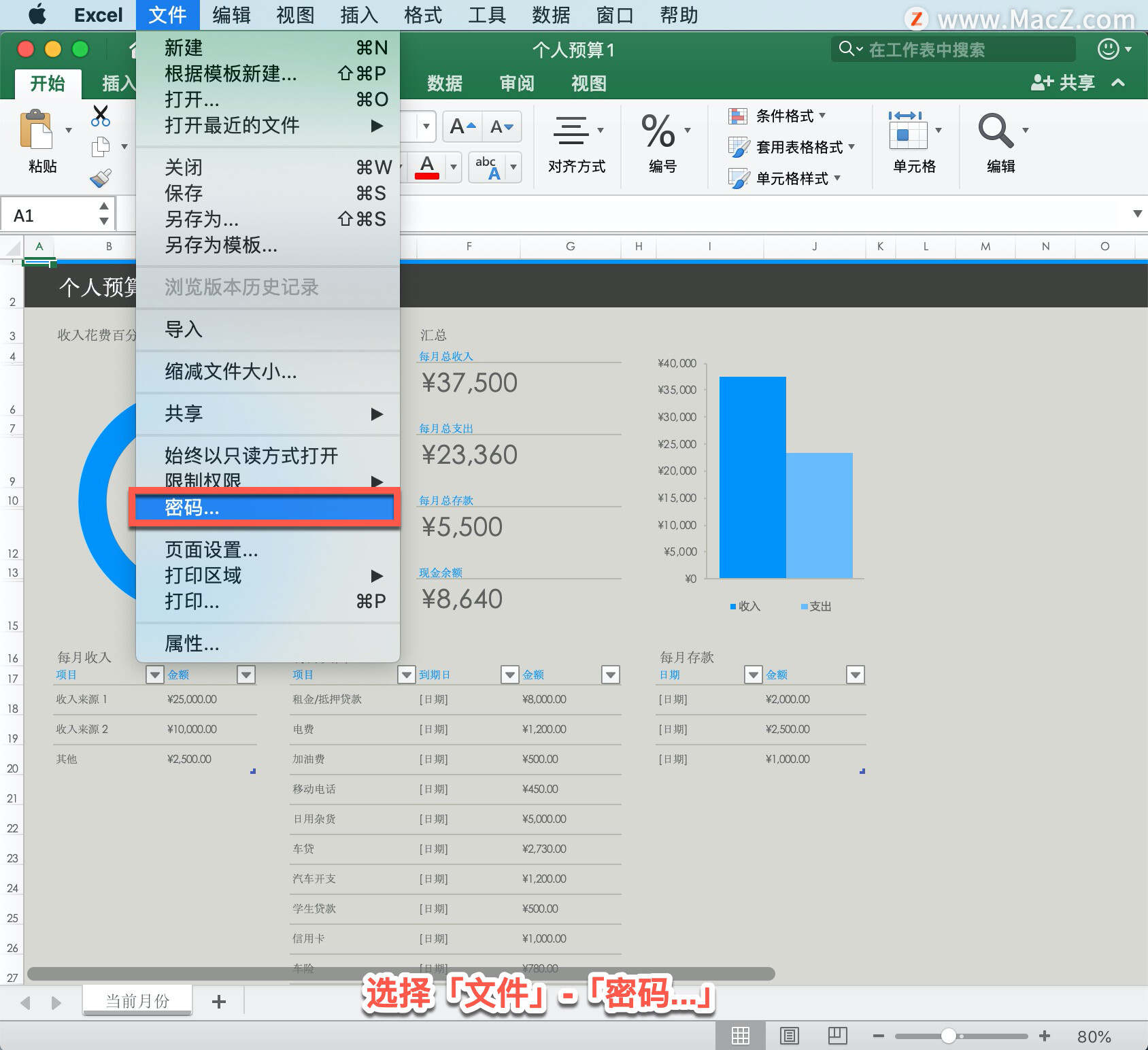
在「打开权限密码」框中输入密码,然后在「修改权限密码」框中确认密码。
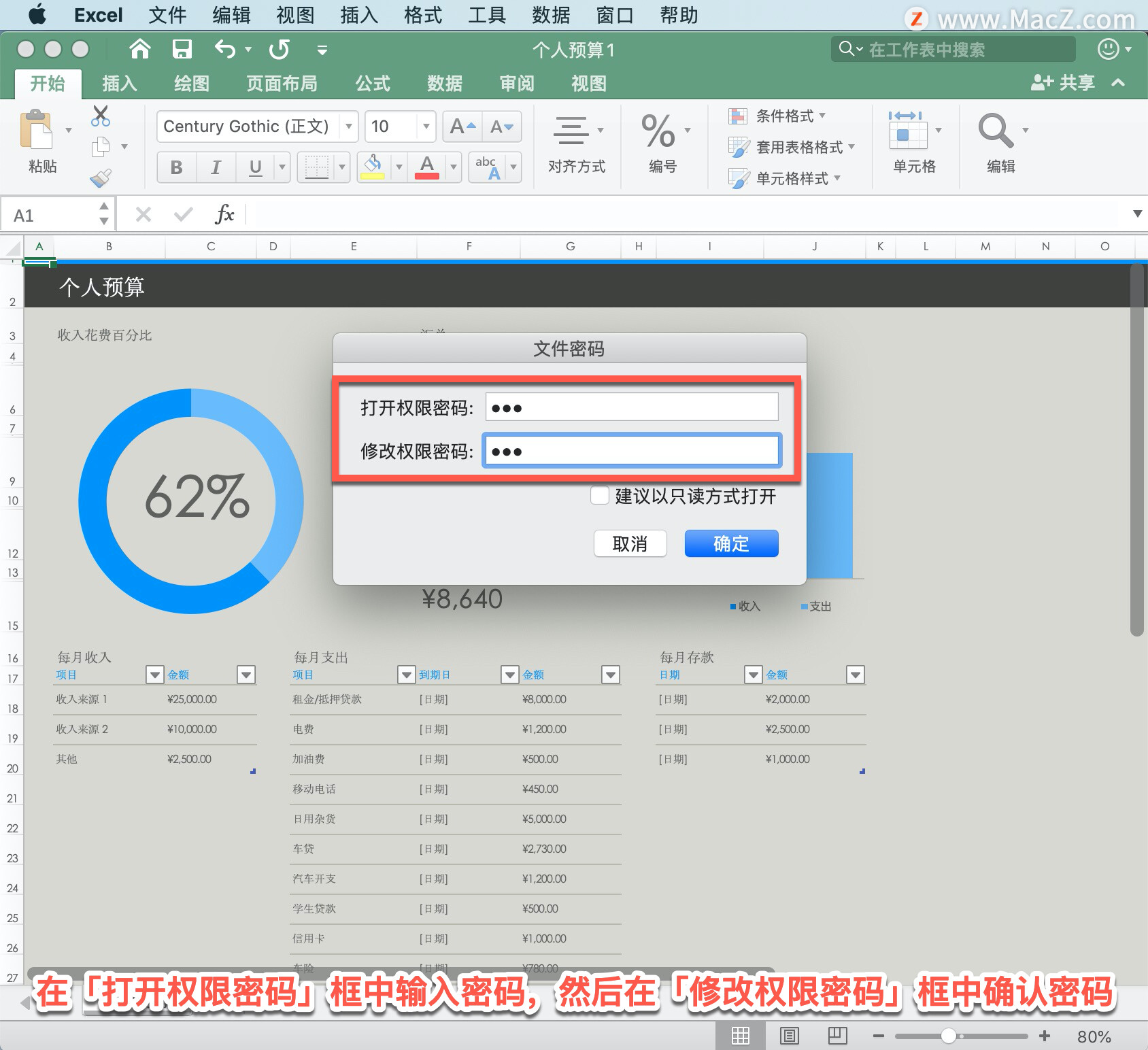
勾选「建议以只读的方式打开」,单击「确定」。
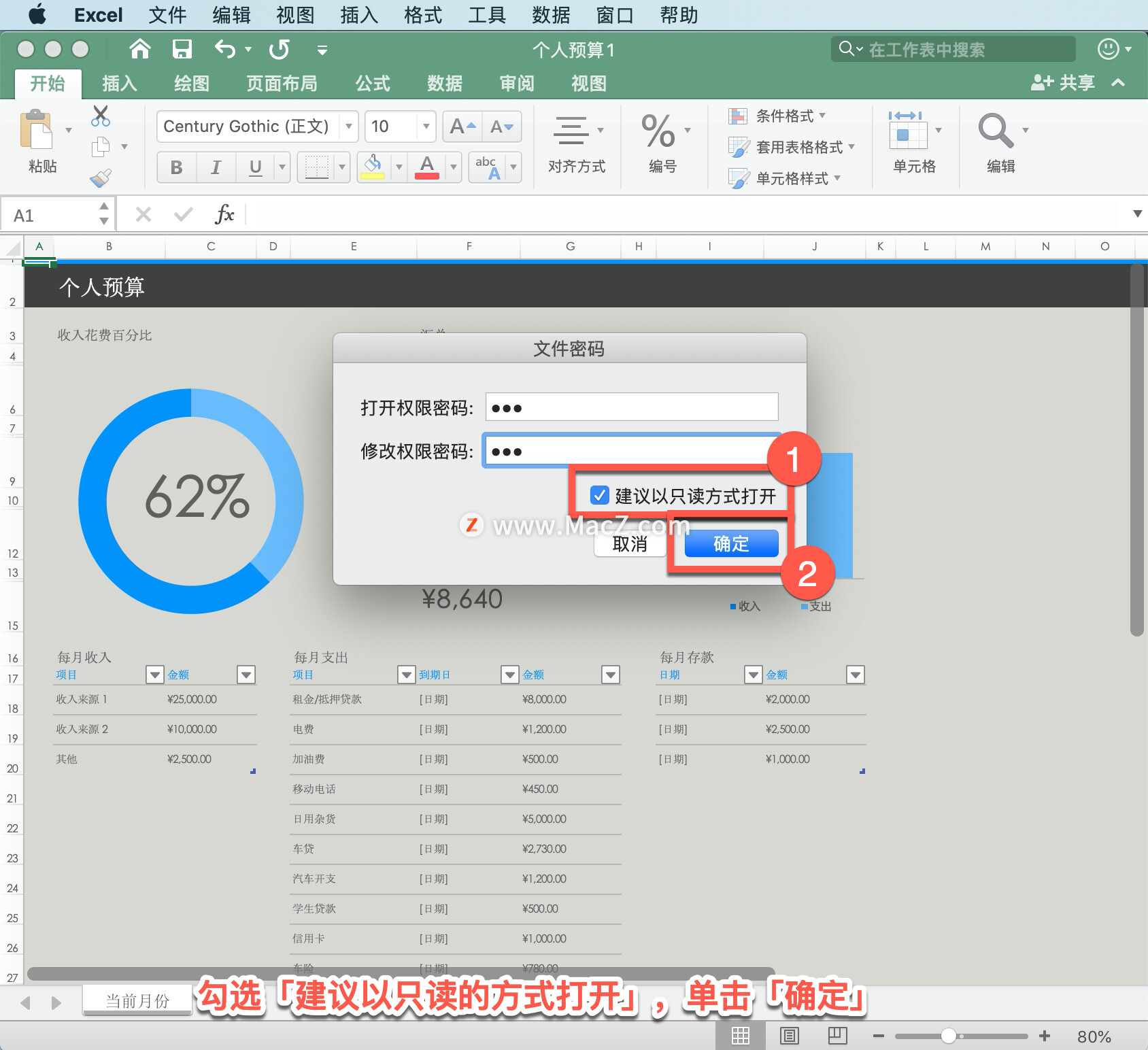
转换数据类型,「生日」字段的格式设置为日、月,如果只需要日期,可以将其转换。选择「生日」列, 右键单击选择「设置单元格格式」。
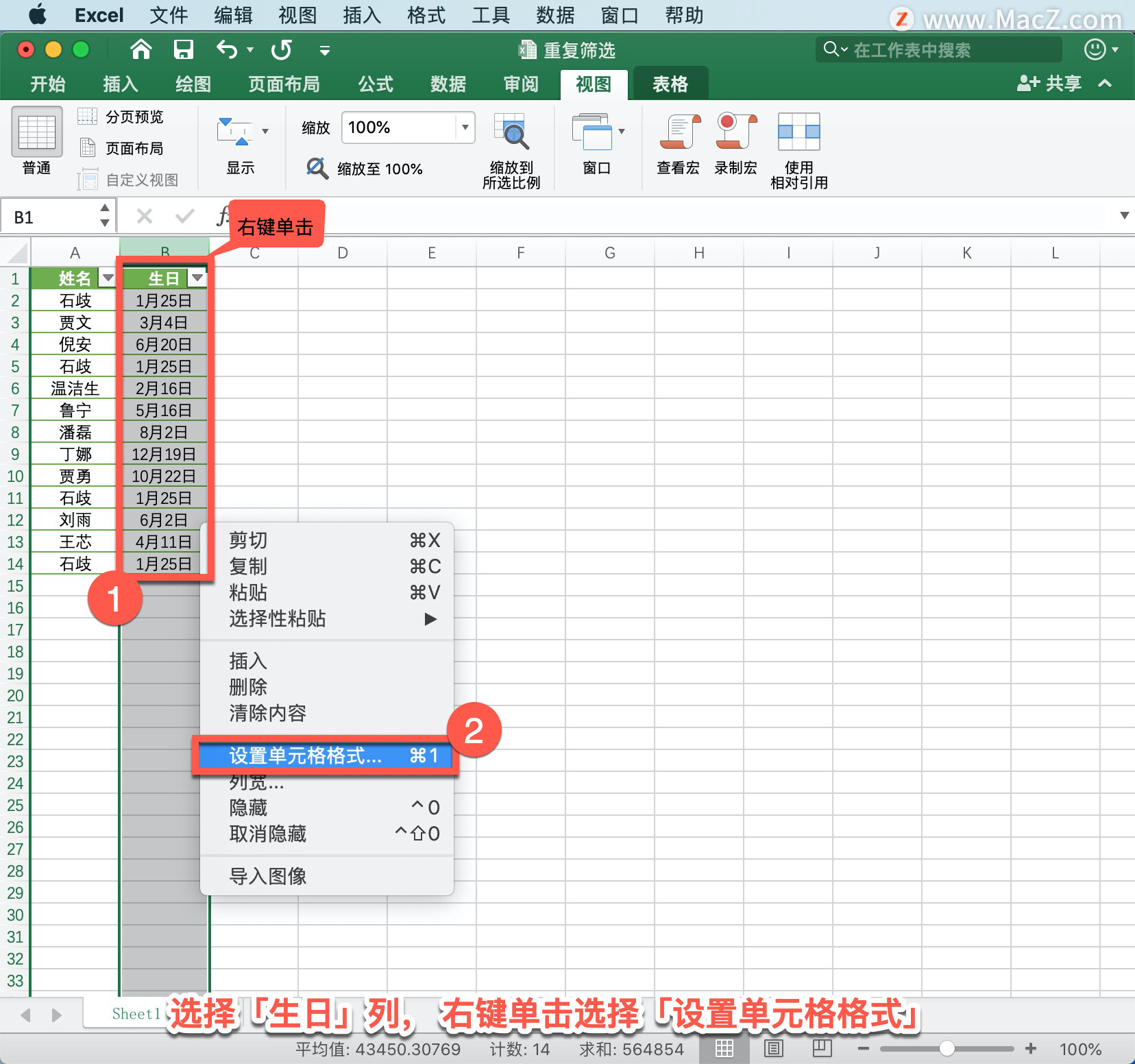
在「设置单元格格式」面板中选择「数字」-「日期」。
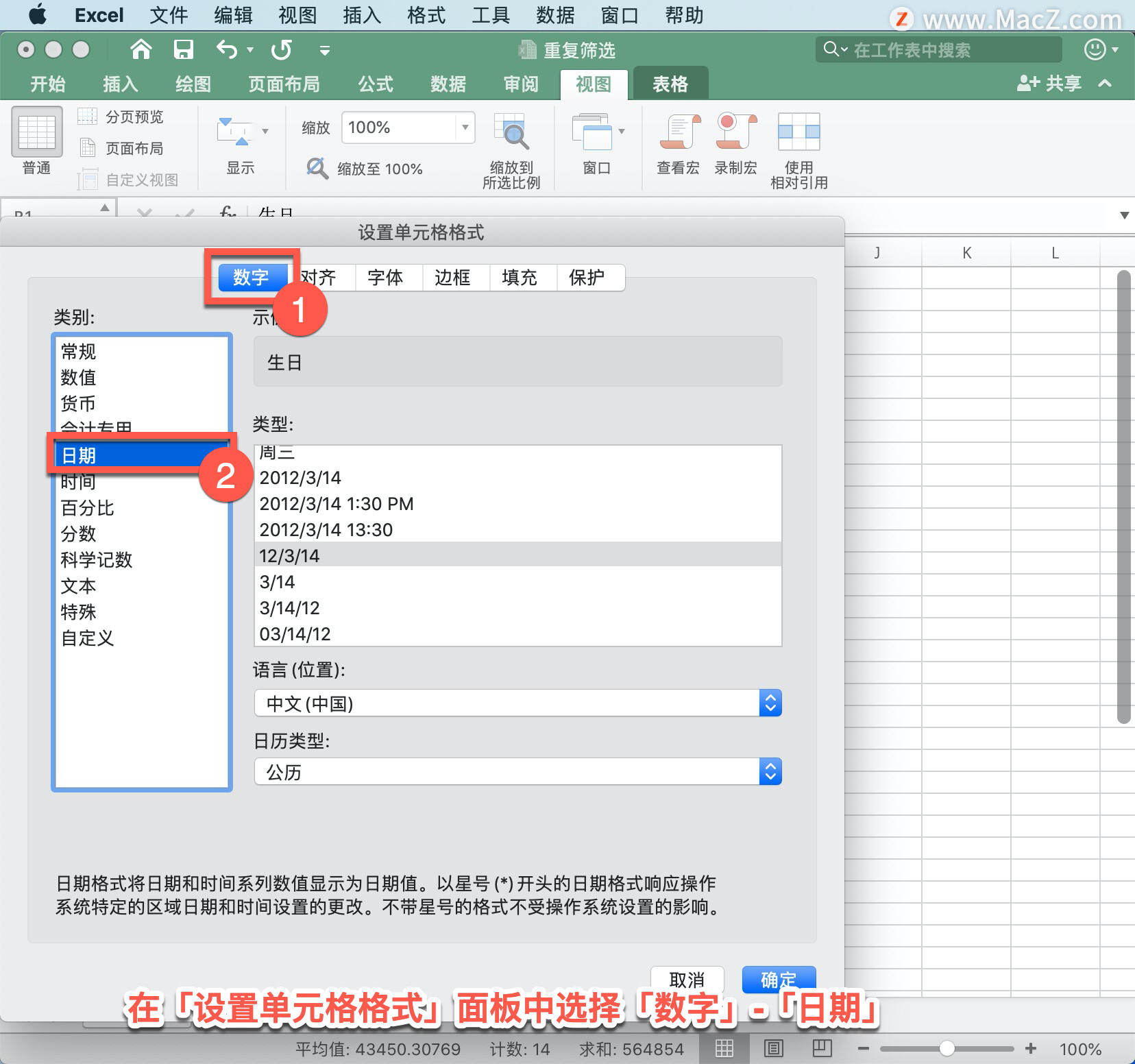
在「类型」中选择一种格式,单击「确定」。
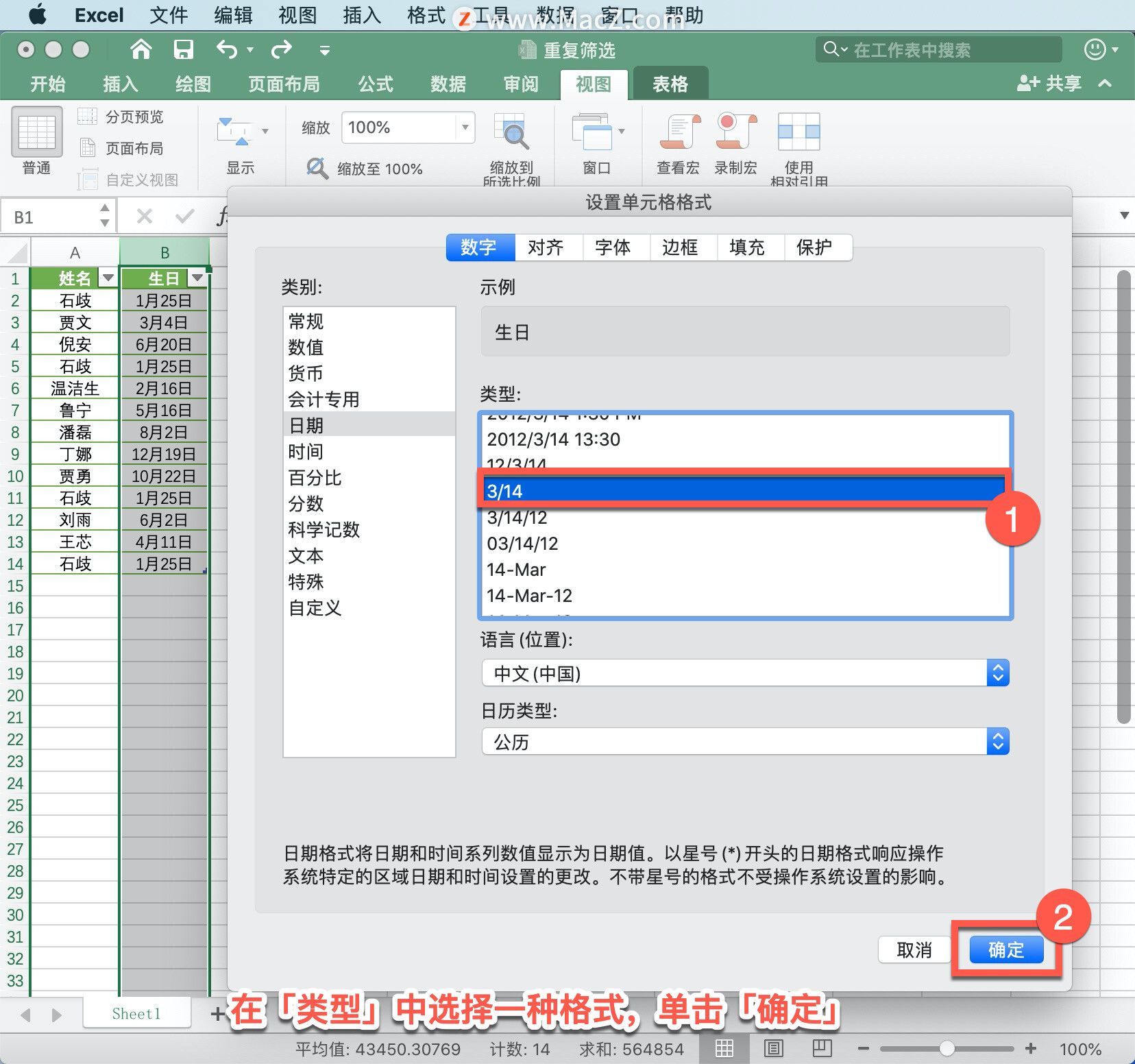
「生日」列中的日期完成转换。
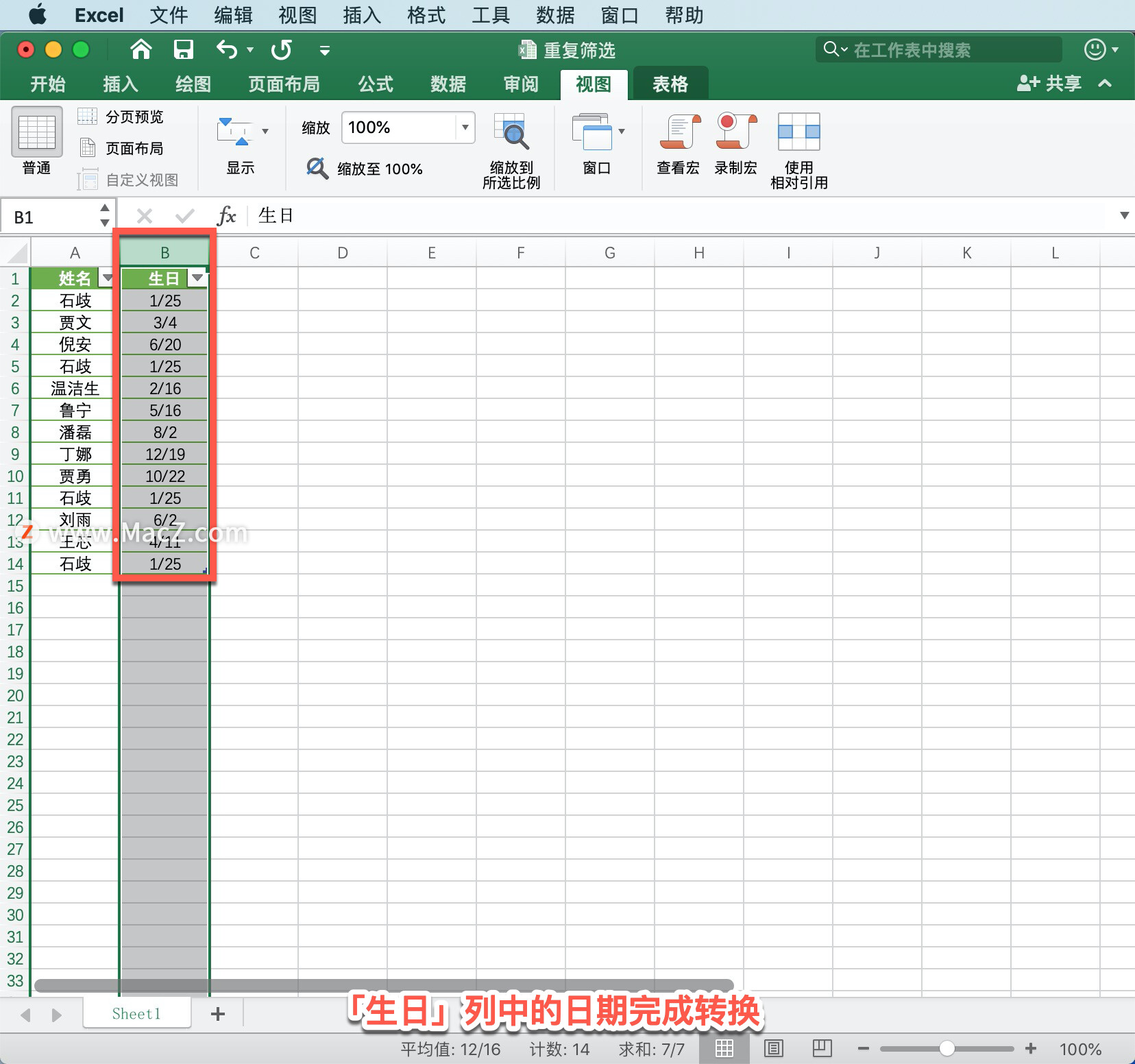
以上就是在 Microsoft Excel 中保护 Excel 文件、转换数据类型的方法。需要 Microsoft Excel 软件的朋友可在本站下载,关注我们,学习Mac软件使用方法!
攻略专题
查看更多-

- 《坦克连》新手必备十条小建议
- 110 2025-02-18
-

- 《少年西游记2》毕月乌技能介绍
- 139 2025-02-18
-

- 《职场浮生记》黄萍萍彩礼介绍
- 122 2025-02-18
-

- 《坦克连》新手轻坦爬线选择
- 192 2025-02-18
-

- 《仙剑世界》自选五星选择推荐
- 101 2025-02-18
-

- 《坦克连》轻坦配件选择推荐
- 134 2025-02-18
热门游戏
查看更多-

- 快听小说 3.2.4
- 新闻阅读 | 83.4 MB
-

- 360漫画破解版全部免费看 1.0.0
- 漫画 | 222.73 MB
-

- 社团学姐在线观看下拉式漫画免费 1.0.0
- 漫画 | 222.73 MB
-

- 樱花漫画免费漫画在线入口页面 1.0.0
- 漫画 | 222.73 MB
-

- 亲子餐厅免费阅读 1.0.0
- 漫画 | 222.73 MB
-






